Imposta le licenze per il disaster recovery di BlueXP
 Suggerisci modifiche
Suggerisci modifiche


Grazie al disaster recovery di BlueXP, puoi utilizzare diversi piani di licenza, tra cui una versione di prova gratuita, un'iscrizione pay-as-you-go o il modello Bring Your Own License.
Ruolo BlueXP obbligatorio Ruolo di amministratore dell'organizzazione, amministratore di cartelle o progetti, amministratore del ripristino di emergenza o amministratore dell'applicazione di ripristino di emergenza.
"Scopri di più sui ruoli utente e sulle autorizzazioni nel BlueXP disaster recovery". "Scopri i ruoli di accesso BlueXP per tutti i servizi".
È possibile utilizzare i seguenti tipi di licenza:
-
Iscriviti per una prova gratuita di 30 giorni.
-
Acquista un abbonamento pay-as-you-go (PAYGO) a NetApp Intelligent Services con Amazon Web Services (AWS) Marketplace.
-
BYOL (Bring Your Own License), ovvero un file di licenza NetApp (NLF) ottenuto dal rappresentante vendite NetApp Puoi utilizzare il numero di serie della licenza per attivare il BYOL nel Digital Wallet di BlueXP.

|
Le spese per il disaster recovery di BlueXP si basano sulla capacità utilizzata degli archivi dati sul sito di origine quando vi è almeno una macchina virtuale con un piano di replica. La capacità di un datastore in failover non è inclusa nella capacità consentita. Per un BYOL, se i dati superano la capacità consentita, le operazioni del servizio sono limitate fino a quando non ottieni una licenza di capacità aggiuntiva o esegui l'upgrade della licenza nel Digital Wallet di BlueXP. |
Al termine della prova gratuita o alla scadenza della licenza, è comunque possibile effettuare le seguenti operazioni nel servizio:
-
Puoi visualizzare qualsiasi risorsa, ad esempio un carico di lavoro o un piano di replica.
-
Eliminare qualsiasi risorsa, ad esempio un carico di lavoro o un piano di replica.
-
Eseguire tutte le operazioni pianificate create durante il periodo di prova o sotto la licenza.
Provalo con una prova gratuita di 30 giorni
Puoi provare il disaster recovery di BlueXP utilizzando una prova gratuita di 30 giorni.

|
Durante la prova non vengono applicati limiti di capacità. |
Per continuare dopo la prova, dovrai acquistare una licenza BYOL o un abbonamento PAYGO AWS. Puoi ottenere una licenza in qualsiasi momento e non ti verrà addebitato alcun costo fino al termine della prova.
Durante la prova, si dispone di tutte le funzionalità.
-
Accedere a. "Console BlueXP".
-
Accedere a BlueXP.
-
Dal menu di navigazione a sinistra di BlueXP, selezionare protezione > Disaster Recovery.
Se è la prima volta che accedi a questo servizio, viene visualizzata la pagina iniziale.
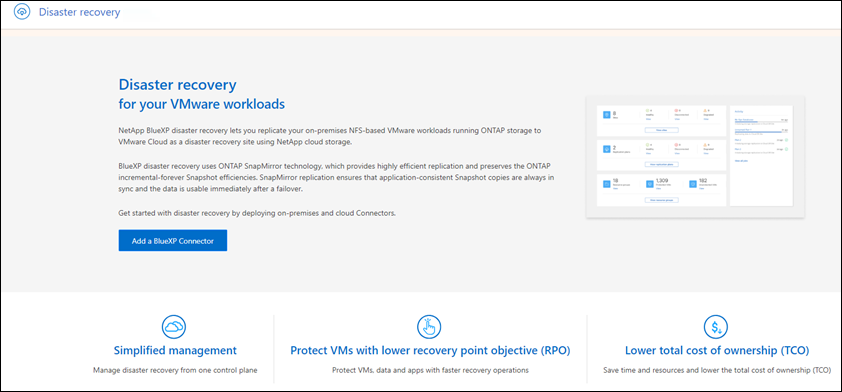
-
Se non è già stato aggiunto un connettore per altri servizi, aggiungerne uno.
Per aggiungere un connettore, fare riferimento a. "Scopri di più sui connettori".
-
Dopo aver configurato un connettore, nella landing page di disaster recovery di BlueXP, il pulsante per aggiungere un connettore diventa un pulsante per iniziare una prova gratuita. Selezionare Avvia prova gratuita.
-
Iniziare con l'aggiunta di vCenter.
Per ulteriori informazioni, vedere "Aggiungere siti vCenter".
Al termine della prova, iscriviti attraverso AWS Marketplace
Al termine della prova gratuita, puoi acquistare una licenza da NetApp o abbonarti a NetApp Intelligent Services tramite AWS Marketplace. Questa procedura offre una panoramica di alto livello su come iscriversi direttamente in AWS Marketplace.
-
Nel disaster recovery di BlueXP, viene visualizzato un messaggio che informa che la prova gratuita sta per scadere. Nel messaggio, selezionare Sottoscrivi o acquista una licenza.
-
Seleziona Iscriviti in AWS Marketplace.
-
USA il marketplace AWS per abbonarti a servizi intelligenti di NetApp e disaster recovery di BlueXP .
-
Quando torni al disaster recovery di BlueXP, un messaggio indica che sei iscritto.
Puoi visualizzare i dettagli dell'abbonamento nel portafoglio digitale di BlueXP . "Scopri di più sulla gestione delle iscrizioni con il Digital Wallet".
Al termine della prova, acquista una licenza BYOL tramite NetApp
Al termine della prova, è possibile acquistare una licenza tramite il proprio rappresentante NetApp
Se porti la tua licenza BYOL, il setup include l'acquisto della licenza, il reperimento del file di licenza NetApp e l'aggiunta della licenza al Digital Wallet di BlueXP.
Aggiungi la licenza al portafoglio digitale BlueXP * dopo aver acquistato la licenza di disaster recovery BlueXP dal rappresentante di vendita NetApp, puoi gestire la licenza nel portafoglio digitale.
Aggiorna la tua licenza BlueXP alla scadenza
Se il termine in licenza si avvicina alla data di scadenza o se la capacità concessa in licenza sta raggiungendo il limite, riceverai una notifica nell'interfaccia utente di disaster recovery di BlueXP. Puoi aggiornare la licenza di disaster recovery di BlueXP prima che scada, in modo che non si verifichino interruzioni nella capacità di accesso ai dati sottoposti a scansione.

|
Questo messaggio viene visualizzato anche nel Digital Wallet di BlueXP e in "Notifiche". |
Termina la prova gratuita
È possibile interrompere la prova gratuita in qualsiasi momento o attendere la scadenza.
-
Nel disaster recovery di BlueXP, in alto a destra, seleziona prova gratuita - Visualizza dettagli.
-
Nell'elenco a discesa, selezionare fine prova gratuita.
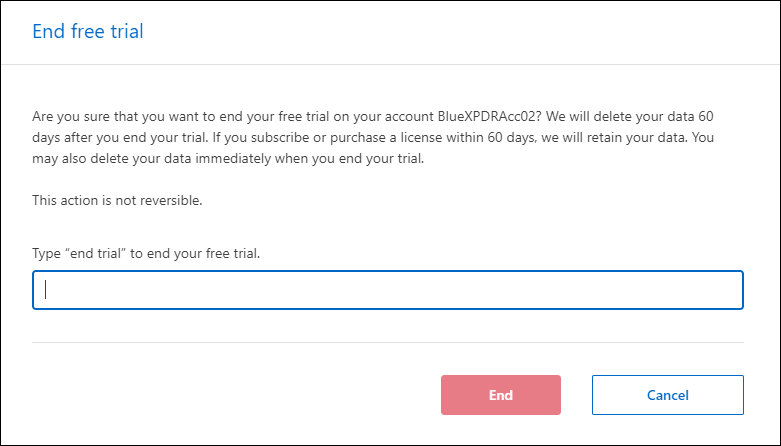
-
Se si desidera eliminare tutti i dati, selezionare Elimina dati immediatamente dopo aver terminato la prova gratuita.
In questo modo verranno eliminate tutte le pianificazioni, i piani di replica, i gruppi di risorse, i centri virtuali e i siti. I dati di controllo, i registri delle operazioni e la cronologia dei processi vengono conservati fino alla fine del ciclo di vita del prodotto.
Se si termina la prova gratuita, non si è chiesto di eliminare i dati e non si acquista una licenza o un abbonamento, il ripristino d'emergenza BlueXP elimina tutti i dati 60 giorni dopo la fine della prova gratuita. -
Digitare "fine prova" nella casella di testo.
-
Selezionare fine.


